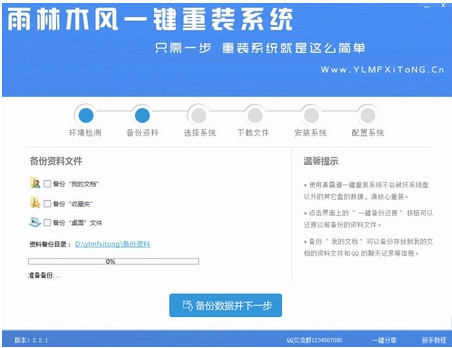windows 8关机在哪 windows 8怎么关机
更新时间:2017-06-19 14:29:22
在今天为大家介绍的windows 8好用吗? windows 8十一个新鲜功能亮点一文中不知道大家有没注意到,其中提到过windows 关机选项隐藏的好神秘。
目前不少喜欢尝新鲜的电脑爱好者都安装了windows 8测试版体验一番,由于系统是全英文加上windows 关机选项隐藏神秘,不少用户都遇到了尴尬的一幕:找不到关机选项。那么windows 8关机在哪 windows 8怎么关机呢?下面编辑与大家一起分享下。

windows 8 关机在哪,win8关机隐藏隐蔽
windows 8系统对开始菜单进行了精简优化,不少朋友都有点不习惯,毕竟我们以前关闭电脑都是直接可以在开始菜单中看到关机选项。但大家看下如上图所示,关机选项不只是简单的在开始里,而是在电脑桌面右侧的设置(setting)里。下面介绍几种windows 8关机方法。
windows 8关机方法一:可以使用alt+F4或者鼠标放在左下角自动弹出一个栏最上面那个点一下,然后右下那个power就可以了。也可以把鼠标停留在开始图标上,点setting 再点power即可。
windows 8关机方法二:如上图,在电脑桌面右侧任务栏可以看到一个图标,可以找到进入设置里面就可以看到关机选项了。
windows 8关机方法三:把鼠标放在“开始”图标上,选择setting 再点power即可以看到关机选项了。
windows 8关机方法四:同时按住alt+ctrl+del,然后右下角会出现关机图标,点下图标也可以找到,也可以进入任务管理器去关机。
关于windows 关机在哪,大家只要知道在设置(setting)里一般也可以比较容易找到,关机的方法有很多,关键在于我们只要了解了就知道了。
系统重装相关下载
Win8技巧相关推荐
重装系统软件排行榜
- 【电脑重装系统】小马一键重装系统V7.5.3
- 小白一键重装系统v10.0.00
- 【一键重装系统】系统基地一键重装系统工具V4.0.8极速版
- 系统重装软件系统之家一键重装V1.3.0维护版
- 雨林木风一键重装系统工具V7.6.8贡献版
- 【电脑重装系统】系统之家一键重装系统V6.0精简版
- 【重装系统软件下载】屌丝一键重装系统V9.9.0尊享版
- 系统基地一键重装系统工具极速版V4.2
- 深度一键重装系统软件V8.8.5简体中文版
- 【电脑重装系统】系统之家一键重装系统软件V5.3.5维护版
- 【电脑重装系统】黑云一键重装系统软件V4.2免费版
- 【重装系统】无忧一键重装系统工具V5.8最新版
- 黑云一键重装系统软件下载免费版5.9.6
- 【电脑系统重装】小马一键重装系统V4.0.8装机版
- 【重装系统】魔法猪一键重装系统工具V4.5.0免费版
重装系统热门教程
- 系统重装步骤
- 一键重装系统win7 64位系统 360一键重装系统详细图文解说教程
- 一键重装系统win8详细图文教程说明 最简单的一键重装系统软件
- 小马一键重装系统详细图文教程 小马一键重装系统安全无毒软件
- 一键重装系统纯净版 win7/64位详细图文教程说明
- 如何重装系统 重装xp系统详细图文教程
- 怎么重装系统 重装windows7系统图文详细说明
- 一键重装系统win7 如何快速重装windows7系统详细图文教程
- 一键重装系统win7 教你如何快速重装Win7系统
- 如何重装win7系统 重装win7系统不再是烦恼
- 重装系统win7旗舰版详细教程 重装系统就是这么简单
- 重装系统详细图文教程 重装Win7系统不在是烦恼
- 重装系统很简单 看重装win7系统教程(图解)
- 重装系统教程(图解) win7重装教详细图文
- 重装系统Win7教程说明和详细步骤(图文)